L’explorateur n’affiche pas la bonne taille de disque
Bonjour, on est mercredi et qui dit mercredi dit nouvel article sur TechSpace et je sais qu’il est attendu comme le messie pour certains d’entre vous (ou pas !). Aujourd’hui je vais vous parler d’un problème que j’ai rencontré et comment j’ai réussi à le résoudre. En effet, en augmentant la taille d’un disque (sur une VM), l’affichage entre ce que je voyais dans le gestionnaire de disque et ce qui était présent dans l’explorer n’était pas le même.
Voilà comme cela se voyait.
Il y avait donc 11 Go de différence entre la taille du disque et l’affichage dans l’explorer. Un peu embêtant car pour Windows, il ne prenait pas en compte les 11 Go mais gardait l’ancienne taille. Bien entendu, redémarrer la machine ne suffit pas.
Heureusement, il est possible de résoudre le problème grâce à l’utilitaire DiskPart. Pour cela, ouvrir un invite de commande et taper Diskpart.
Ensuite taper la commande list volume qui va vous afficher tous les volumes disque de votre machine.
Récupérer le numéro du volume qui pose problème et taper la commande select volume # (ou # représente le numéro du volume qui pose problème).
Ensuite taper la commande extend filesystem.
Et voilà le tour est joué, vous pouvez quitter diskpart avec la commande exit et fermer votre invite de commande.
Désormais la taille dans le gestionnaire de disque et celle de l’explorer est identique.





Bonsoir
j’ai une problématique un peu similaire. Le gestionnaire de disque de Windows m’affiche bien un capacité totale de 476 G mais sur la partie haute du gestionnaire de fichiers de Windows, dans la colonne capacité il me donne 232 Go, espace libre 23.5 Go et ce pour le même lecteur (c:)
Comment faire pour que Windows voit bien les 476 Go et non 232 ?
Merci